苹果手机酷狗音乐怎么开启桌面歌词 iPhone酷狗音乐桌面悬浮歌词设置教程介绍
2022-05-22 10:16:24 作者: 文章来源:互联网 阅读次数:
苹果手机酷狗音乐怎么开启桌面歌词?iPhone酷狗音乐桌面悬浮歌词设置教程介绍,近期酷狗音乐iOS版本更新后,为用户们上线了悬浮歌词功能,,开启后用户们在使用酷狗音乐听歌时, 可在系统桌面上看到实时歌词。还不知道如何开启的小伙伴看完下文相信你就能明白了。
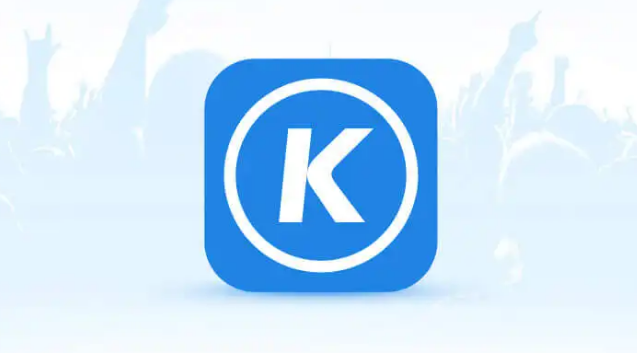
苹果手机酷狗音乐怎么开启桌面歌词
iPhone酷狗音乐桌面悬浮歌词设置教程介绍1、在苹果手机自带的设置-通用中开启画中画功能。
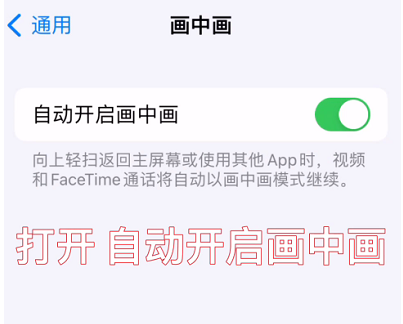
苹果手机酷狗音乐怎么开启桌面歌词
2、打开酷狗音乐歌曲播放页,点击下方三点图标。
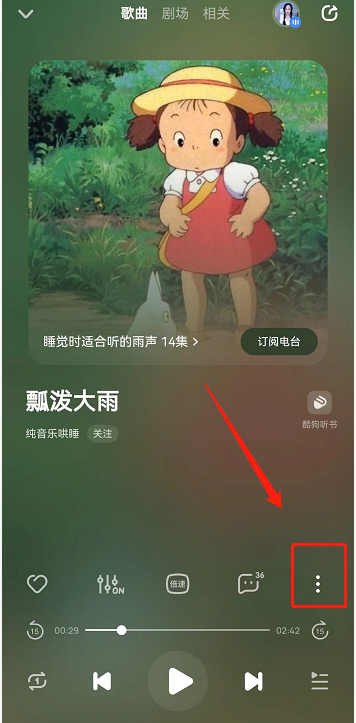
苹果手机酷狗音乐怎么开启桌面歌词
3、这时会有很多菜单选项,点击歌词设置。
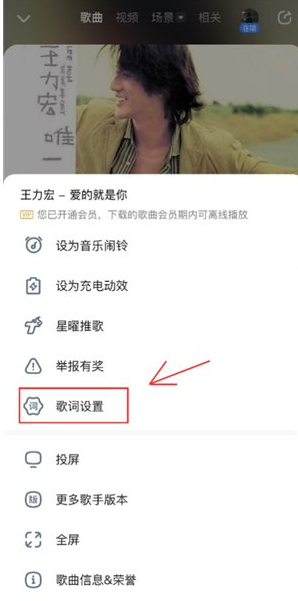
苹果手机酷狗音乐怎么开启桌面歌词
4、在这就能看到悬浮歌词功能,点击即可开启。
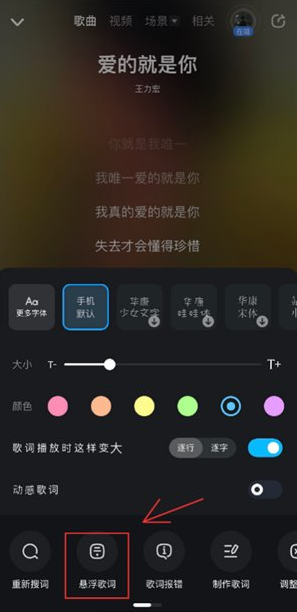
苹果手机酷狗音乐怎么开启桌面歌词
5、开启之后回到桌面就能看到一个长条形的歌词在桌面上方悬浮,可设置单行或双行,同时能进行播放暂停操作。
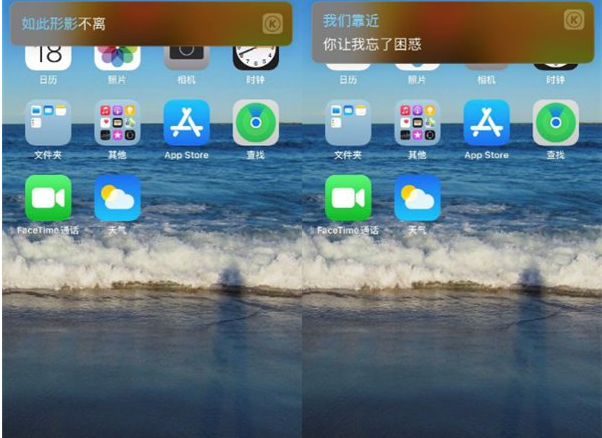
苹果手机酷狗音乐怎么开启桌面歌词
在应用的使用过程中会有很多难以解决的问题,IE中文浏览器网站就是专为小伙伴们准备的答案之书,翻一翻就能找到问题解决方法。
文章教程【推荐】
苹果手机酷狗音乐怎么开启桌面歌词 iPhone酷狗音乐桌面悬浮歌词设置教程介绍的相关内容- 微博怎么查看关注报告-微博查看关注报告方法
- by1259鱿鱼app最终也没同意合并,网友:人越来越少了!
- opporeno9pro手机参数配置-opporeno9pro手机详细介绍
- 简单的修图软件有哪些免费的?好用免费的修图排行榜
- 网易蜗牛读书怎样在书评中添加图片 网易蜗牛读书添加书评照片方法分享
- 喜马拉雅FM如何创建个人听单 喜马拉雅FM创建听单方法一览
- 红米note11pro如何开启地震预警 红米note11pro启用地震警报方法分享
- 钉钉如何设置镜像视频 钉钉启用视频镜像效果方法介绍
- 红米note11Tpro怎么设置微信分身 红米note11Tpro设置微信双开方法介绍
- OPPO手机智能字幕怎么开启 OPPO手机启用智能字幕方法介绍
 《支付宝》蚂蚁庄园2月9日答案,支付宝游戏攻略
《支付宝》蚂蚁庄园2月9日答案,支付宝游戏攻略  微信视频号访客记录在哪看-微信视频号查询访客记录方法分享
微信视频号访客记录在哪看-微信视频号查询访客记录方法分享  微信小程序如何清理
微信小程序如何清理 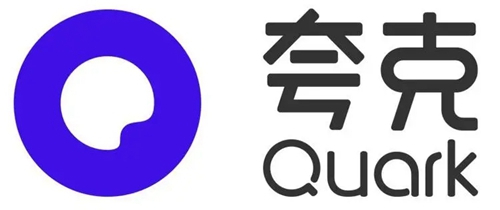 夸克浏览器怎么添加书签-夸克浏览器添加书签的方法
夸克浏览器怎么添加书签-夸克浏览器添加书签的方法  《夏树的监禁生活》玩法心得,夏树的监禁生活游戏攻略
《夏树的监禁生活》玩法心得,夏树的监禁生活游戏攻略  《三国志战略版》潼关之战剧本异族兵种玩法介绍,三国志战略版游戏攻略
《三国志战略版》潼关之战剧本异族兵种玩法介绍,三国志战略版游戏攻略 




